Samostatné displeje aka monitory mají své vlastníovládání barev. Klávesy jasu na klávesnici a vlastní ovládací prvky jasu systému Windows neovlivňují jas monitoru. Naproti tomu můžete změnit pouze jas displeje notebooku a nic jiného. Dokonce ani aplikace Nastavení nenabízí žádné možnosti pro změnu kontrastu a sytosti displeje vašeho notebooku. To neznamená, že to nemůžete změnit. Můžete, nastavení je jen trochu těžké najít.
Kontrast a nasycení je ovládáno vámigrafická karta proto nastavení pro změnu kontrastu a sytosti displeje notebooku bude na ovládacím panelu grafické karty. Může to být ovládací panel NVIDIA, ovládací centrum AMD nebo ovládací panel Intel Graphics. Pokud máte vyhrazenou grafickou jednotku, bude toto nastavení pravděpodobně obsaženo v nastavení grafické karty.
Nastavení grafické karty
Chcete-li získat přístup k nastavení grafické karty, klepněte pravým tlačítkem myši na prázdné místo na ploše a v kontextové nabídce vyberte svou zabudovanou grafickou kartu. V našem případě se jedná o Intel Graphics Settings.

Nastavení barev a displeje
Intel Graphics i ovládací panel NVIDIAmít sekci zobrazení. AMD Control Center pravděpodobně také má. Nezapomeňte, že pokud máte NVIDIA i Intel GPU, nastavení zobrazení bude na zabudované grafické kartě, která je obvykle Intel. Vyberte nastavení zobrazení a vyhledejte nastavení barev nebo něco podobného.
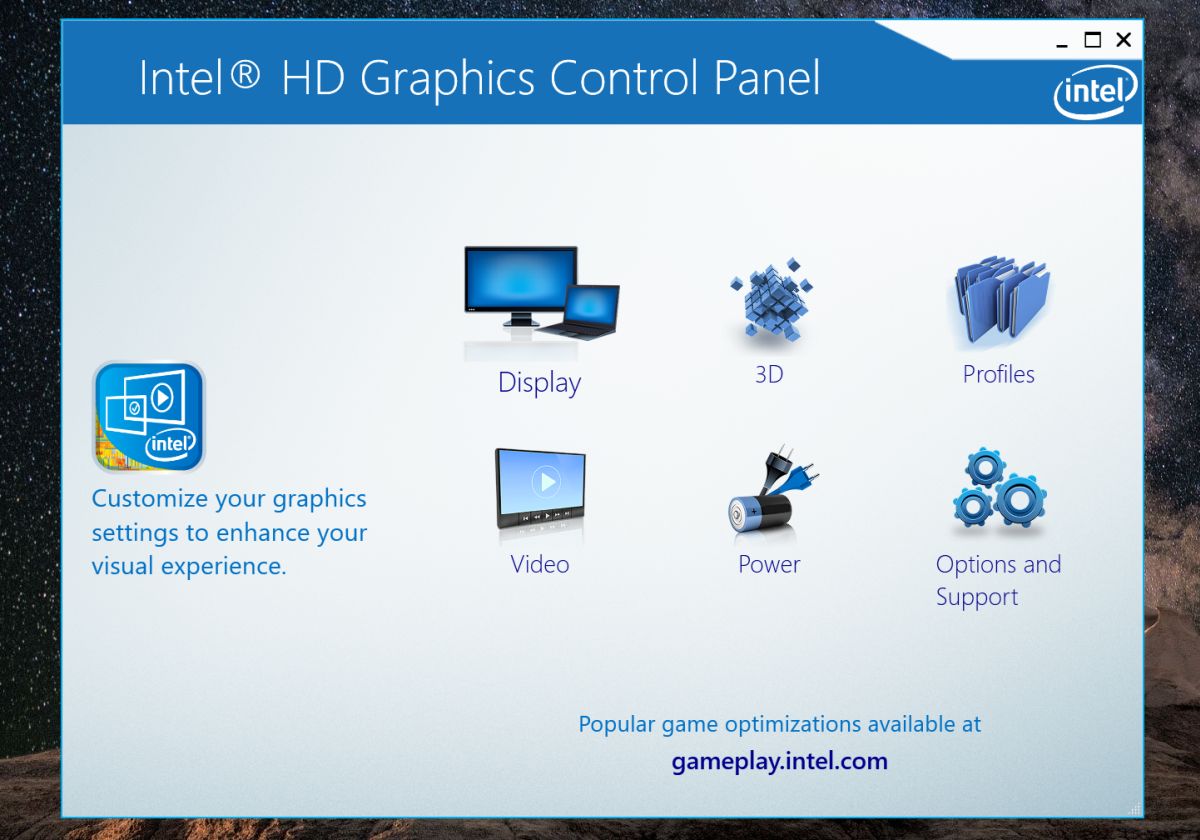
Nastavení barev můžete změnitkontrast a nasycení displeje notebooku. Pravděpodobně uvidíte posuvníky pro ovládání odstínu a ostrosti. V závislosti na modelu vaší grafické karty můžete také nakonfigurovat různé barevné profily pro svůj displej. Profily umožňují rychle přepínat mezi různými konfiguracemi barev.
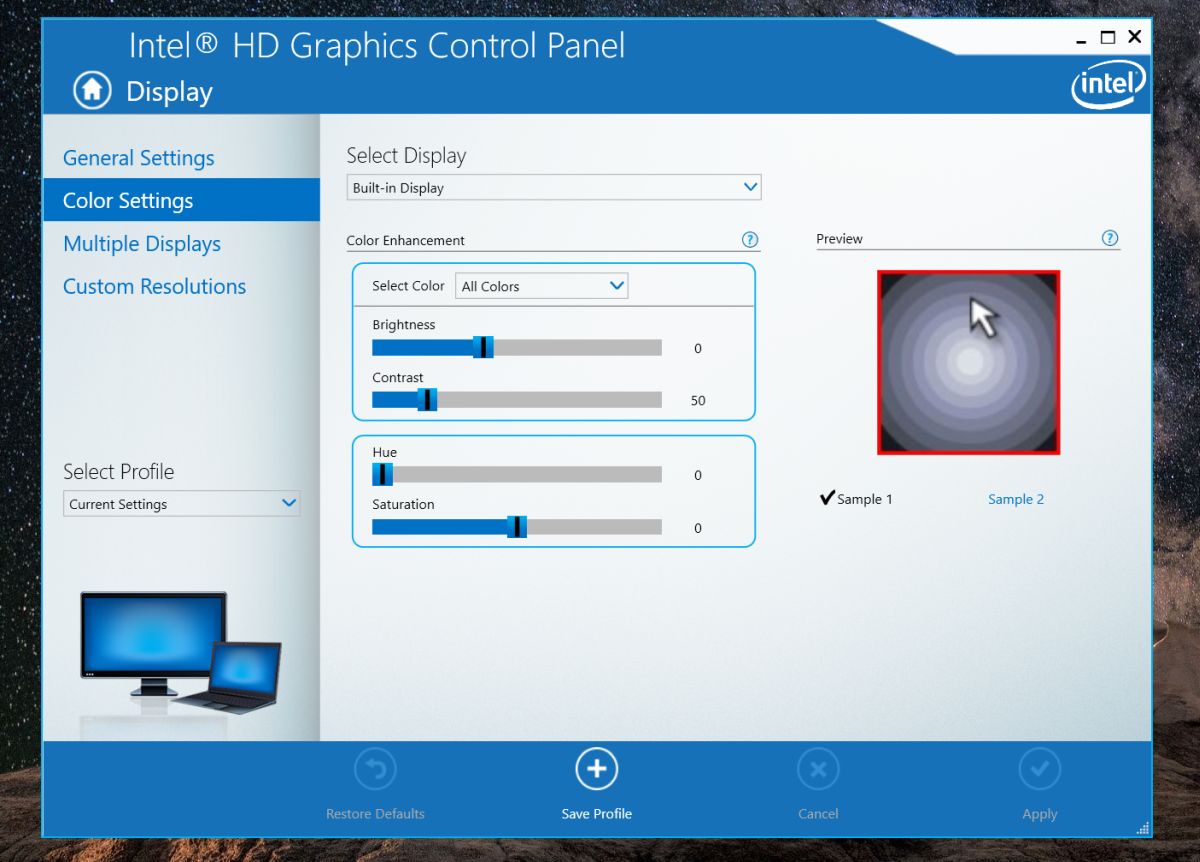
Některá nastavení správy barev budou konkrétnína určitý model a vyrobit GPU. Například moje zabudovaná grafická karta mi umožňuje měnit kontrast, odstín a sytost pro všechny barvy nebo pro červenou, modrou a zelenou barvu jednotlivě. Starší grafické karty Intel nemusí podporovat stejnou funkci.
Pokud omylem nastavíte kontrast, odstín aúrovně nasycení na ty, které způsobí, že váš displej bude vypadat špatně, vyhledejte výchozí možnost obnovení. Jakékoli ovládací rozhraní grafické karty, které umožňuje měnit tato nastavení, bude mít jednoduchou možnost jediným kliknutím resetovat vše na výchozí hodnotu.
Změna kontrastu, odstínu a sytosti budežádným způsobem nepoškozuje váš hardware. Nastavení je v podporovaném rozsahu displeje, takže se nemusíte obávat. Normálně jsou výchozí nastavení pro vestavěný displej notebooku nejlepší. Pokud displej vypadá vybledlý a mění kontrast, sytost a odstín nedělá trik, zvažte resetování barevného profilu displeje.













Komentáře